
みなさん、こんにちは!
iphone 使われていますか?
最近、iphoneの画面左下にこのようなアイコンが表示されるようです!
そのため、今回は
・iPhoneのロック画面左下に出るアイコンの消し方
・iPhoneのロック画面左下に出るアイコンの出し方
をご紹介します!
スポンサーリンク
もくじ
iPhoneのロック画面左下に出るアイコンは何?
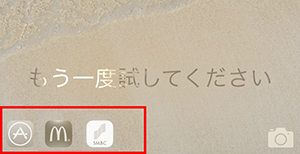
iPhoneのロック画面の左下にアプリのアイコンが表示されているのをご存知でしょうか?
常に表示されているわけではないので、気づかなかったという人もいるかもしれません。気づいていた人の中には、これは何?と疑問に思った人もいると思います。
アプリのアイコンから上にスワイプするとそのアプリが起動されるのですが、この機能はiOS8に実装された機能なのです。
表示されるアプリは決まりがあり、すでにインストールされているアプリや現在地に関連するアプリが表示されます。ただし、すべてのアプリが対象ということではなく、この機能がサポートされているアプリのみとなります。
表示されるパターンは大きく三種類あります。
二つ目は、マグドナルドやヤマダ電機など、近くに店舗がある場合。
三つ目は、iPhoneに最初から入っているミュージックアプリ。
1つずつご説明していきます。
LINEやTwitterなどのSNSアプリといった使用頻度が高いアプリ
![]()

数あるiPhoneアプリの中でも、LINEやTwitterアプリは時間や場所を問わず使用するアプリですよね。
これは人の感覚的な認識だけではなく、iPhone上でも使用している時間や頻度という形でよく使うアプリと認識します。使用する回数が多いのであれば、その分すぐに開ける方がやはり便利。
よく使うアプリの大半がLINEやTwitterということであれば、ショートカットのようにロック画面に表示されるのです。
すぐ使うアプリはもちろん、ホームの中でもすぐ開ける位置に置くとは思いますが、ないよりはすぐに使えるほうがより便利ですよね。
マグドナルドやヤマダ電機など、近くに店舗がある場合
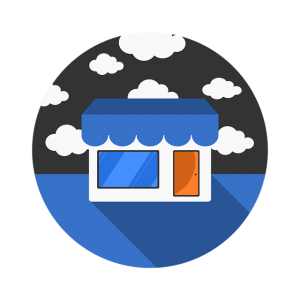
二つ目の店舗が近くにあるアプリは、店舗に近づくことですぐに使うことができるようショートカットとして使えます。
一つ目にあげたLINEやTwitterと違って、常に使うアプリではないのでショートカットが表示されると必要な時にすぐ使うことができます。
iPhoneたくさんアプリをインストールしていたり、カテゴリ毎にまとめていたりすると、すぐに使わないアプリは使う時に咄嗟に見つけられないという経験はありませんか?
買い物するときになかなかアプリが見つからないというのは少なからずストレスを感じるもの。
そんなとき、ロック画面からすぐに起動できるというのは思っている以上に便利です。
ただし、この場合注意しなければならないのは位置情報の設定です。現在地の位置情報をオンにしていないと、当然近くにお店があるかということはiPhoneでは認識できません。
位置情報は、
1.設定
2.「プライバシー」の項目を選択
3.「位置情報サービス」をオンにすることで設定することができます。
iPhoneに最初から入っているミュージックアプリ

三つ目のミュージックアプリは、イヤホンを差し込んでしようすると表示されます。
これも一つ目同様に、イヤホンを差し込んで使うという過去の使用から推測して、イヤホンを差すとミュージックで音楽を聞くから表示すると学習した結果表示されているのです。
このように左下に表示されるアプリが決まるため、iPhoneを使うユーザーによって何が表示されるかが変わります。つまり、ユーザーに合わせてiPhoneがユーザーに便利なものを提案してくれる機能なのです。
ただ、バックグラウンドでiPhoneが動いている状態のため、知らず知らずのうちにバッテリーを消耗していることになります。バッテリー消耗が気になるということであれば切っても問題はありません。では、表示しないようにするにはどうしたら良いのでしょうか?
スポンサーリンク
アイコンの消し方
1.ロック画面を右にスワイプすると、ウィジェットが表示されます。
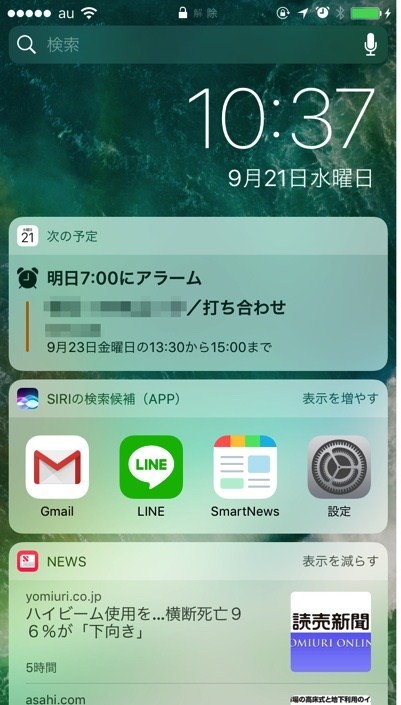
2.スクロールしていくと下部に編集の文字があるので、そこをタップ。
すると、「ウィジェットを追加」という画面に移動します。ここで、好きなウィジェットを追加・削除することが出来ます。
左下に出るアイコンは、Siriの検索候補によるものです。
アイコンを消したい場合は「Siriの検索候補(App)」という項目の左にある赤丸にマイナスのアイコンをタップすると、項目の右側に「削除」の文字が現れます。そこをタップすればOK。
あとは消したあとは、右上にある「完了」をタップすると、ウィジェットが表示される画面に戻ります。こうすることで、ロック画面の左下にあるアイコンを消すことができるのです。
アイコンの出し方
よくわからなくてウィジェットから「Siriの検索候補(App)」を消していた、あるいは、やっぱり左下にアイコンが出るよう設定したいという場合は消す時と同様にウィジェットの編集を行います。
ロック画面から右にスワイプし、編集をタップ。ウィジェットを追加の中から「Siriの検索候補(App)」を探し、右側にある緑の丸にプラスのアイコンをタップし、「完了」をタップするだけ。
実は知らぬ間に便利な機能が追加されているiPhone。バッテリーへの影響が気になる人は切っても特段問題はない機能ですが、あると便利な機能ですし、設定も簡単なので試してみてはいかがでしょうか。
まとめ
以上が、iPhoneのロック画面左下に出るアイコンは何?消し方と出し方! でした。
参考になりましたでしょうか?
iphoneは知らない間に便利な機能が追加されているのが面白いですね!!^^
いきなり過ぎて「なんだこれ!?」というのも多いですが!笑
今回の左下のアイコンも上手く使いこなしていきたいですね。
他にもiphoneの情報をまとめているので、こちらもご覧ください↓↓↓
「iphone不具合」
関連:iphoneの電話着信【不明】の正体は!?驚き!LINE電話も?
関連:【iphone】ゴーストタッチ・お化けタップの原因や対処方法まとめ!
関連:【iphone】ピープルのスキャンとは?やり方とできない時の方法!
関連:【iphone】iTunesで『デバイスから無効な反応が返ってきたため、iphoneに接続できませんでした』と出た時の対処法!
関連:LINEのビックリマークの意味と改善方法まとめ!
関連:iphone7が充電できない・増えない・されない時の原因と対処法!
「iphone知識」
関連:【iphone】ホーム/ロック画面の「時計の色と位置」を変える方法!
関連:【iphone】セルフィーのフォルダと写真の削除方法まとめ!
関連:【iphone】ios10以降「着信を知らせる」とは!?Siriの読み上げ?
関連:iphone7 マイクの位置ってどこ!?意外な場所だと判明!!
関連:iphoneのバックアップを1つのPC・iTunesで複数とる方法!
関連:iphone7の充電速度が遅い時に、早く・長持ちにする方法!
関連:iphone7のフル充電の時間・速度はどれぐらい?料金はいくら?
関連:iphoneが3G回線になる理由と4G・LTEに戻す方法!
「iphoneを探す」
関連:iphoneを探すが【オフライン】の場合の原因と対処法まとめ!
関連:【iphoneを探す】の精度は?位置情報に誤差はあるか?まとめ
関連:【iphoneを探す】をオフにして初期化する方法等!まとめ
関連:「iphoneを探す」をオフにできない時の対処方法!まとめ
記事が面白い・お役に立ちましたら、是非ブクマ・シェアをお願い致します!
スポンサーリンク